Vaikka monet ihmiset eivät vaivaudu lisäasetuksiin, kun kyse on heidän Comcast Xfinity Gateway -tapahtumasta, on paljon käyttäjiä, jotka haluavat tai tarvitsevat tehdä muutamia muutoksia.
Joskus SSID: n ja salasanan vaihtaminen muissa tapauksissa vanhempien hallintalaitteiden aktivoimiseksi tai NAT -tyypin muuttamiseksi.
Mistä tahansa syystä voi olla yrityksesi takana päästä hallintovaihtoehtoihin yhdyskäytäväsi, se on suunniteltu yksinkertaisena prosessina.
Asiat voivat kuitenkin joskus osoittautua eri tavalla kuin suunniteltu.
Jos sinulla on vaikeuksia kirjautua sisään Comcast Xfinity Gatewayen, olet täällä auttamassa.
Kuinka Xfinity Gateway -kirjautumisen on tarkoitus mennä
Kun olet varmistanut, että kaikki on kytketty ja virta, sinun tulee avata selain tietokoneelle tai muulle laitteelle verkossa, jonka Comcast Xfinity Gateway on luonut, jonka yrität käyttää ja kirjoittaa 10.0.0.1: ssä osoitepalkkiin.
Tämä IP -osoite johtaa kirjautumissivulle, johon sinun on annettava hallintotiedot.
Oletusjärjestelmänvalvojan käyttäjätunnus on järjestelmänvalvoja, salasana: salasana.
Toinen tapa käyttää asetuksia on käyttämällä XFI -sovellusta tai verkkosivustoa, johon voit kirjoittaa Comcast -käyttöoikeustiedot, valita verkon ja käyttöasetukset.
Silti joskus kumpikaan niistä ei toimi.
Mikä voi mennä pieleen Xfinity -kirjautumisen kanssa
Neljä asiaa voi seisoa sinun ja niiden asetusten välillä, joihin haluat käyttää.
- Väärä IP -osoite Xfinity Gatewaylle
Goteways IP -osoitteen tulisi olla oletuksena 10.0.0.1, mutta sen ei tarvitse olla. Sinun tulisi tarkistaa, onko sinun erilainen selvittämällä verkkot oletusyhdyskäytäväsi.

Windows -käyttäjät voivat tehdä tämän avaamalla komentokehotussovelluksen, kirjoittamalla sitten IPConfig /kaikki ja painamalla Enter.
MacOS -käyttäjien on siirryttävä verkkoon, valittava verkkoyhteys, jota käytät ja napsauta sitten Edistynyt. Vaihda TCP/IP -välilehteen ja etsi IP -osoite reitittimen viereen.
Kun olet löytänyt oikeat reitittimien IP -osoitteen (oletusyhdyskäytävä), kirjoita se oletusasetuksen sijasta.
- Väärä käyttäjätunnus ja salasana Xfinity Gateway Admin
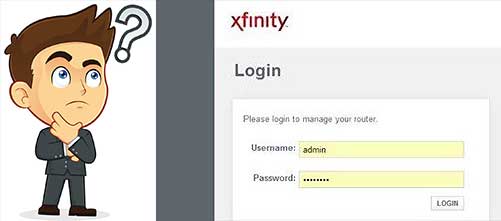
Oletuksena järjestelmänvalvojan käyttäjänimi ja salasana tulisi muuttaa heti, kun olet asettanut verkon ensimmäistä kertaa. Jos teit mitä sinua kehotettiin tekemään, nyt on aika muistaa asettamasi käyttöoikeustiedot tai löytää kyseinen paperi, jossa kirjoitit sen.
Jos et voi muistaa tai löydä luomasi käyttäjänimi ja salasana, sinun on käytettävä XFI -sovellusta, verkkosivustoa tai ota yhteyttä Comcasts -tukeen.
Ainoa tapa välttää minkään tämän tekemistä on palauttaa portti tehdasasetuksiin suorittamalla tehdasasetus .
Tämä menettely katkaisee kaikki laitteet verkosta, ja joudut asettamaan kaiken tyhjästä.
Jos valitset tämän reitin, tarvitset nasta tai neulan. Ota Xfinity -reititin ja löydä pieni reikä merkitty nollaus. Aseta tappi reikään, pidä kiinni noin 20 sekunnista, vapauta sitten.
Tehtaan palautuksen suorittamisen jälkeen jokainen asetus on palautettava oletusarvoon. Tämä sisältää SSID- ja Wi-Fi-salasanasi sekä järjestelmänvalvojan käyttäjätunnuksen ja salasanan.
- Laitteen ja Xfinity -yhdyskäytävän välillä ei ole yhteyttä.
Niin ilmeinen kuin miltä se näyttää, ihmiset unohtaa usein, että kaapelit ja liittimet voivat vaurioitua ja keskeyttää niiden läpi kulkevan signaalin.
Tarkista Ethernet -kaapelit ja liittimet molemmissa päissä, kunnes olet positiivinen, että kaikki on kytketty oikein, eikä mitään vaurioita ole.
Lisäksi, jos yrität käyttää kirjautumissivua Wi-Fi: n avulla , varmista, että olet oikeassa verkossa.
Molemmat asiat voivat helposti liukastua tutkan alle ja aiheuttaa ongelman, kun yrität päästä Gateways Admin.
- Ohjelmistovirheet Comcast Xfinity Gatewaylle
Sähkökatkokset ja nousut voivat aiheuttaa ohjelmistovirheitä ja häiriöitä. Jos jokin näistä tapahtuu päivityksen aikana, se voi estää tämän prosessin asianmukaisen suorituksen ja aiheuttaa kaikenlaisia ongelmia.
Jopa ilman voimakysymyksiä, yhdyskäytävät tunnetaan kehitettäessä ongelmia heidän käteismuistissa pitkittyneen käytön jälkeen.
Ongelman korjaamiseksi sinun tulee kiertää yhdyskäytävää tai palauttaa yhdyskäytävä tehdasasetuksiin, jos sähköpyöräily ei toimi.
Suositeltu lukeminen:
- Kuinka korjata Xfinity -kaapelirasia, joka vilkkuu vihreää valoa?
- Kuinka korjata Xfinity -reititin vilkkuva vihreä valoongelma?
- Xfinity -reititin vilkkuva sininen: Kuinka korjata se?
Virtasyklin tai käynnistämiseksi yhdyskäytävä uudelleen on irrotettava se pistorasiasta pistorasiasta noin 20-30 sekuntia. Tämän tekeminen poistaa käteismuistin ja tyhjentää kaikki ohjelmistojen häiriöt, jotka ovat saattaneet kehittyä ajan myötä. Kun olet käyttänyt yhdyskäytävää varmuuskopiointia, sinun pitäisi olla hyvä mennä, ellei laiteohjelmistotasolla ole joitain ohjelmistovahinkoja.
Jos sähköpyöräily ei korjannut ongelmaa, sinun on palautettava yhdyskäytävä tehdasasetuksiin. Voit tehdä tämän asettamalla SIM -korttityökalu, nasta tai neula portin takana olevaan nollausreikään.
Prosessi on sama kuin yllä kuvataan, missä selitti käyttäjänimen ja salasanan palauttamisen. Paina, kunnes voit tuntea ja kuulla napsautuksen, pidä sitten noin 15-20 sekuntia. Kun olet julkaissut, yhdyskäytävä tulisi poistaa kaikki päivitykset ja ladata tehdasohjelmisto.
Mitä tehdä, jos mikään ei toimi?
Käyttämällä yllä kuvattuja mahdollisia syitä Xfinity Gateway -kirjautumisongelmaan ja puhdistamalla ne yksi kerrallaan, sinun pitäisi pystyä kirjautumaan sisään järjestelmänvalvojan paneeliin.
Jos kuitenkin tarkistat ja puhdistat ne kaikki, mutta et silti voi kirjautua sisään, ei ole paljon jäljellä muuta kuin ottaa yhteyttä Comcastiin.

Tässä vaiheessa on hyvät mahdollisuudet, että yhdyskäytävä on rikki tai että kodin ulkopuolella on infrastruktuuriongelma.
Joka tapauksessa se on käsistäsi.
Yhteenveto
Jos sinulla on vaikeuksia päästä Xfinity Gateway -kirjautumiseen , sinun tulee käydä muutaman askeleen läpi ja varmistaa, että kaikki on kunnossa puolellasi ennen kuin otat yhteyttä Comcast -ohjelmaan ja pyydät apua.
Ensinnäkin tarkista, onko laite, josta yrität käyttää yhdyskäytävää oikeassa verkossa, jos käytät Wi-Fi: tä. Jos käytät Ethernet -kaapelia, varmista, että kaapeli ei ole vaurioitunut tai rikki ja että kytket liittimet tiukasti ja oikeisiin portteihin.
Yritä käynnistää yhdyskäytävä uudelleen. Jos se ei toimi, palauta se tehdasasetuksiin.
Tässä vaiheessa voit käyttää oletus -IP -osoitetta, käyttäjänimeä ja salasanaa käyttääksesi järjestelmänvalvojan paneelia.
Jos et vieläkään pääse Xfinity Gateway -kirjautumiseen, on aika soittaa Comcast -tukeen.
